カメラのプライバシー設定
多くの人にとって、Webカメラは個人またはビジネスの生活にとって重要なツールになっています。偉大な叔母とのビデオ会議であろうと、国際的な仮想会議への参加であろうと、ウェブカメラを使用すると、実際に「そこにいる」ことなく「そこにいる」ことができます。ウェブカメラは私たちがあまりにも多くの素晴らしい機会を開くことを可能にしますが、それらはまたいくつかの未知の痛みや危険につながる可能性があります。 Windows 10では、自分自身を保護するために使用できるいくつかの基本的なカメラプライバシー設定が可能です。また、カメラプライバシー設定が必要な場所にあることを確認するのに役立ついくつかの追加のヒントについて説明します。
コンピューターでカメラのプライバシー設定を開くには、Windowsキーを押して(引用符なしで)「カメラのプライバシー設定」と入力し、Enterキーを押します。 Windowsは、[設定]ダイアログボックスの[カメラのプライバシー設定]セクションを表示します。ここから、コンピュータに必要なプライバシー設定に合わせて確認および調整するセクションがいくつかあります。 (図1を参照)
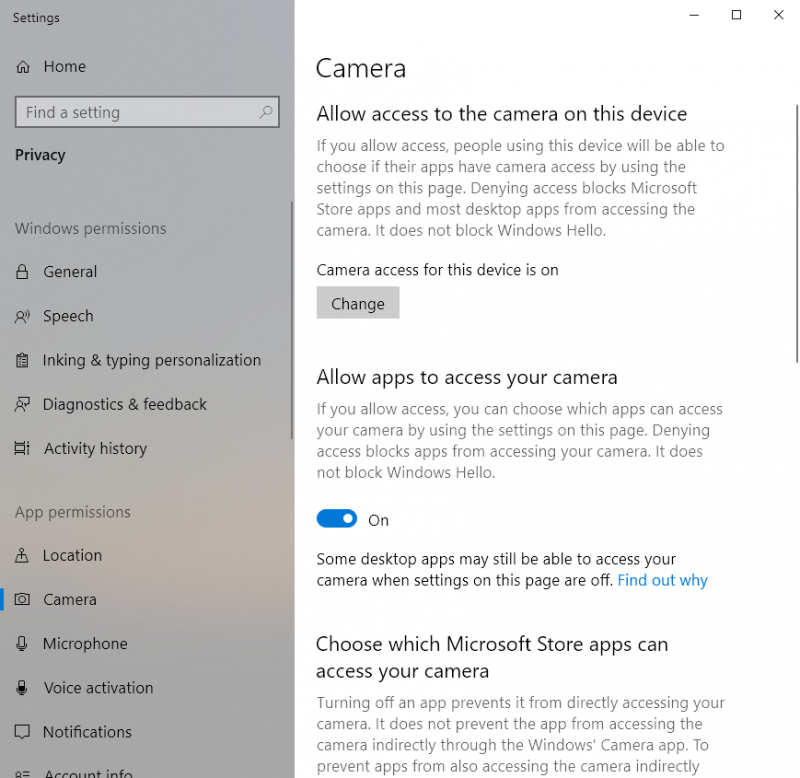
図1. [設定]ダイアログボックスの[カメラのプライバシー]セクション。
このデバイスのカメラへのアクセスを許可する
これにより、コンピューター上のアプリケーションとユーザーがコンピューター上のカメラにアクセスできるようになります。これをオフにした場合、[変更]ボタンをクリックすると、アプリケーションもユーザーもカメラを使用できなくなります
お使いのコンピュータに関連付けられています。顔認証またはWindowsHelloを使用してコンピューターにログインする場合でも、ログインできます。
注:このオプションが表示されない場合は、管理者としてコンピューターにログインしていないためです。
アプリにコンピューターへのアクセスを許可する
これは、アプリケーションがコンピューターのカメラにアクセスできるかどうかを制御します。これは、コンピューター上の他のユーザーには影響しません。
注:このオプションがグレー表示されている場合、管理者はアクセス権がないことを指定しています。
カメラにアクセスできるMicrosoftストアアプリを選択してください
このセクションには、Microsoftストアからインストールしたアプリ、またはカメラにアクセスする可能性のあるOSとともにインストールしたアプリが表示されます。
アクセスを許可するアプリの横にあるトグルをクリックするだけです(オン)
またはブロック(オフ)。
注:これにより、コンピューター上のすべてのアプリが一覧表示されるわけではないことを理解することが重要です。 AppStoreのアプリのみ。
必要なすべての設定を完了して指定したら、設定ダイアログボックスを閉じることができます。変更はすぐに有効になります。
追加された保護
Webカメラに関して非常に深刻な懸念は、誰かがリモートでカメラにアクセスし、気づいていないときにカメラをオンにすることです。ほとんどの高品質のWebカメラには、カメラの使用中に点灯するライトまたはインジケーターが付属していますが、健康的な動機がない人はこれを回避できます。カメラに何も表示されないようにするには、レンズの上に不透明なテープを追加します。個人的には、レンズを覆っている素材に残留物が残る可能性があるため、このオプションは好きではありません。サードパーティのカメラカバーを購入したり、家庭用品からカスタムメイドのカバーを使用したりすることもできます。 Webカメラが外部にある場合、つまり組み込みではない場合は、カメラのプラグを抜くだけのオプションもあります。
他のハードウェアと同じように、Webカメラをコンピューターに接続するときは、このテクノロジーがコンピューターだけでなく生活ともどのように相互作用するかを正確に知ることが重要です。
このヒント(13758)はWindows10に適用されます。